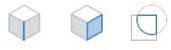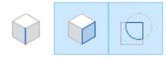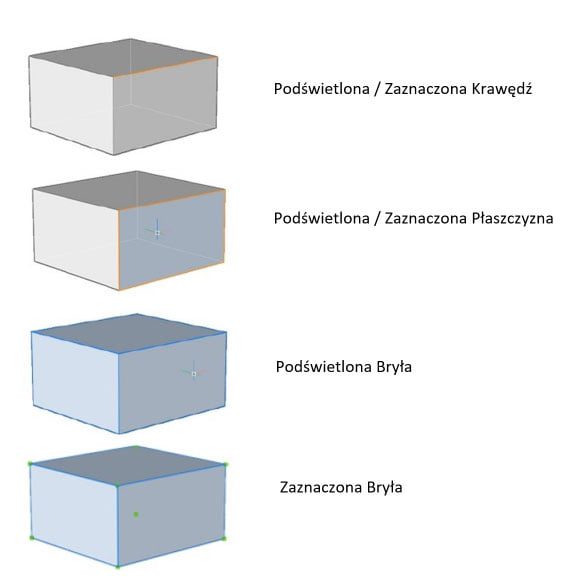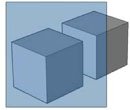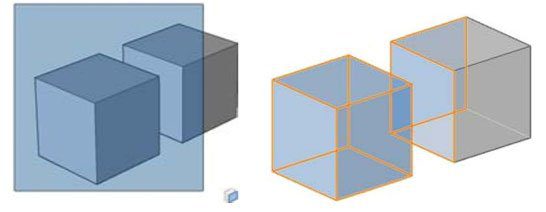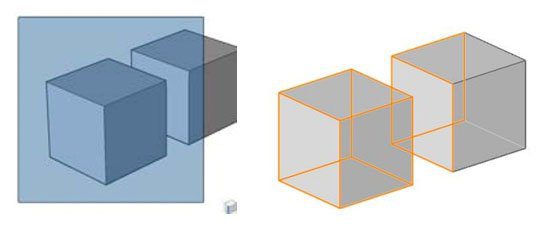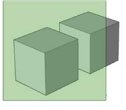-
Telefon: 503 037 072
-
E-mail: biuro@projektowaniecad.com.pl
Zaznaczanie Elementów
TRYB SELEKCJI, WYBIERANIE i ZAZNACZANIE OBSZARAMI
W BricsCAD BIM są trzy główne tryby selekcji:
-priorytet wyboru krawędzi
-priorytet wyboru powierzchni
-włącz wykrywanie obwiedni
Tryby selekcji pozwalają Ci na kontrolę, które składowe elementów (powierzchnie, krawędzie, obszary) powinny być podświetlone w podglądzie i zaznaczone.
- Tryby selekcji mogą być znalezione i wybrane w pasku narzędzi,
(można je również ustawiać poprzez wpisanie „SELECTIONMODES” w pasku komend)
- Kliknij w opcję priorytetu wyboru powierzchni oraz obszarów.
Zaznaczanie krawędzi jest nieaktywne podczas gdy priorytet wyboru powierzchni i granic są aktywne:
PODŚWIETLANIE, A ZAZNACZANIE ELEMENTÓW:
Kiedy wybór krawędzi jest wyłączony, a wybór powierzchni I obszarów jest włączony (domyślne ustawienia), zrób tak jak poniżej:
- Najedź na jedną z powierzchni – podświetli się na pomarańczowo, kliknij w nią aby ją zaznaczyć.
- Najedź na jedną z powierzchni, przytrzymując przy tym wciśnięty ctrl.
Bryła podświetli się na niebiesko. Kiedy bryła jest podświetlona kliknij w nią aby ją wybrać.
- Najedź na krawędź przytrzymując ctrl, podświetli się ona na pomarańczowo. Kiedy krawędź jest podświetlona kliknij w nią aby ją wybrać.
WYBIERANIE ELEMENTÓW ZA POMOCĄ OBSZARÓW ZAZNACZENIA:
Są dwa rodzaje obszarów zaznaczenia:
- Niebieski prostokąt zaznaczenia pojawi się w chwili zaznaczenia od lewej do prawej
- Zielony prostokąt zaznaczenia pojawi się w chwili zaznaczenia od prawej do lewej.
- Kliknij i przesuń mysz w prawo, aby utworzyć niebieską ramkę wokół brył.
Gdy obszar zaznaczenia obejmie całą bryłę – zostanie ona zaznaczona.
Uwaga: Domyślnie obszar wyboru wybiera tylko całe elementy (np. Bryły, linie, polilinie, bloki,…), ale nie podelementy (np. powierzchnie brył, krawędzie).
2.Wciśnij raz klawisz CTRL w trakcie rysowania obszaru, aby zaznaczyć poszczególne powierzchnie zawarte w obszarze zaznaczenia.
3.Wciśnij dwa razy klawisz CTRL podczas rysowania obszaru zaznaczenia, aby zaznaczyć krawędzie brył zawarte w obszarze zaznaczenia.
- Kliknij i przesuń mysz w lewo, aby utworzyć zielony obszar zaznaczenia.
Gdy obszar zaznaczenia obejmuje bryłę lub tylko na nią zachodzi, bryła zostanie dodana do zaznaczenia.
Aby wybrać powierzchnie lub krawędzie ramki 3D za pomocą zielonego pola wyboru, wykonaj ten sam proces, co w przypadku niebieskiego pola wyboru.